삼성폰을 덜 지루하게 보이게 하는 7가지 간단한 방법

고가의 삼성 갤럭시가 시중에 나와 있는 다른 휴대폰과 똑같을 필요는 없습니다. 몇 가지만 수정하면 더욱 개성 있고, 스타일리시하며, 독특하게 만들 수 있습니다.
iPhone 배터리 아이콘이 가끔 노란색으로 바뀌는 이유가 궁금하세요? 걱정하지 마세요. 이건 단지 시스템 상태일 뿐이에요. 귀하의 휴대전화는 완벽하게 손상되지 않았습니다. 자세한 내용은 아래에서 확인하세요.
배터리 아이콘이 노란색인 이유는 무엇인가요?
기본적으로 흰색 배터리 아이콘은 iPhone이 "표준" 전원 모드에 있음을 의미하고, 빨간색은 배터리 수준이 20% 미만으로 즉시 충전이 필요함을 나타냅니다.
iPhone 화면이 노랗게 변하는 현상과 달리 iPhone 배터리 아이콘이 노랗게 변하는 것은 실제로 Apple이 저전력 모드 라고 부르는 새로운 기능 때문입니다 . 이 아이콘은 iPhone이 절전 모드로 사용 중임을 알려줍니다. 즉, 배터리를 절약하기 위해 자동 이메일 업데이트 끄기, 화면 밝기 낮추기, 자동으로 화면 잠그기 및 전원 더 빨리 끄기, 백그라운드에서 실행되는 애플리케이션 끄기 등 일부 설정을 변경한다는 의미입니다.

일반적으로 이 모드를 활성화하면 많은 불편함이 발생하고 기기의 성능에 영향을 미칩니다. 예를 들어, 기기가 평소보다 일찍 자동으로 화면을 잠그고(기본값은 30초이며 사용자 정의가 불가능함), 애플리케이션 실행 속도가 다소 느려지거나 인터넷 연결 프로세스가 제한됩니다. ProMotion 패널을 사용하는 iPhone 모델의 디스플레이 재생 빈도는 60Hz로 제한됩니다. 일부 모델에서는 5G가 비활성화되어 있으며, 이메일 가져오기, 백그라운드 앱 새로 고침, iCloud 사진, 자동 앱 다운로드 및 iOS 업데이트와 같은 백그라운드 프로세스가 일시 중지됩니다.
iPhone에서 저전력 모드를 끄는 방법
앞서 언급했듯이 저전력 모드는 배터리를 절약해주지만, 기기의 전반적인 성능을 크게 저하시켜 바람직하지 못한 사용자 경험을 초래합니다. 다행히도, iPhone이 80% 이상 충전되면 저전력 모드가 자동으로 꺼집니다. 하지만 설정 > 배터리 로 이동하여 " 저전력 모드 " 토글을 탭하여 적극적으로 비활성화할 수도 있습니다 .
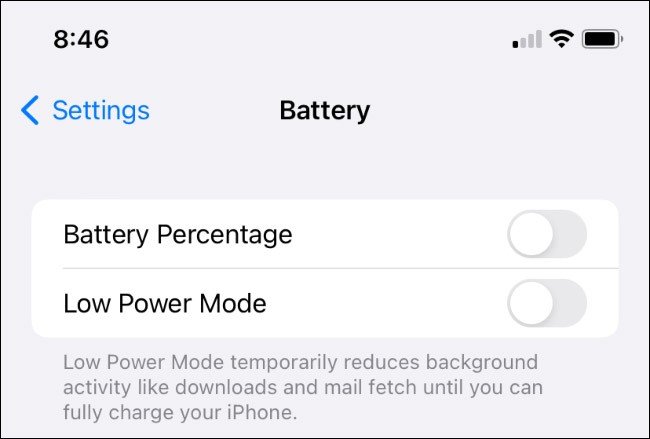
설정 > 제어 센터 로 가서 저전력 모드 옆에 있는 " + " 아이콘 을 탭하여 저전력 모드 바로가기를 제어 센터 에 추가할 수도 있습니다. 그런 다음 화면 오른쪽 상단 모서리에서 한 번 아래로 살짝 밀어 배터리 최적화 모드에 접근하세요.

단축키를 사용하여 저전력 모드를 자동화하세요
배터리를 절약하고 싶지만 저전력 모드를 수동으로 켜고 끄는 데 시간을 낭비하고 싶지 않다면 , 단축키를 사용하여 자동화하세요 .
이렇게 하려면 먼저 단축키 앱을 실행하고 " 자동화 " 탭을 탭합니다 . 그런 다음 표시되는 " 개인 자동화 만들기 " 버튼을 클릭합니다 .
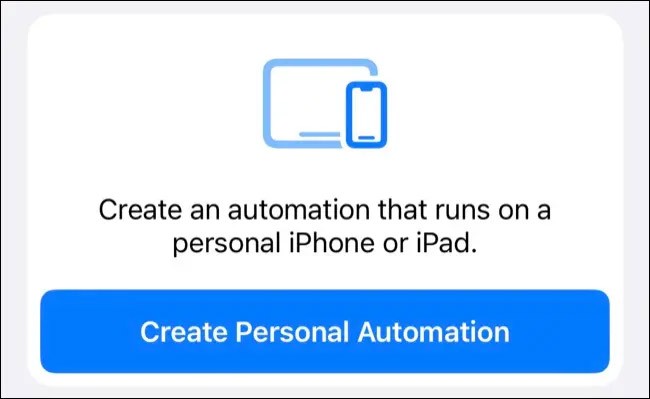
트리거 로 " 배터리 수준 " 을 선택한 다음 슬라이더를 끌어 저전력 모드를 활성화하려는 배터리 수준으로 이동하세요. 그 아래에서 " X% 미만으로 떨어짐 " 이 선택되어 있는지 확인하세요 (여기서 X%는 위에서 지불한 금액입니다).
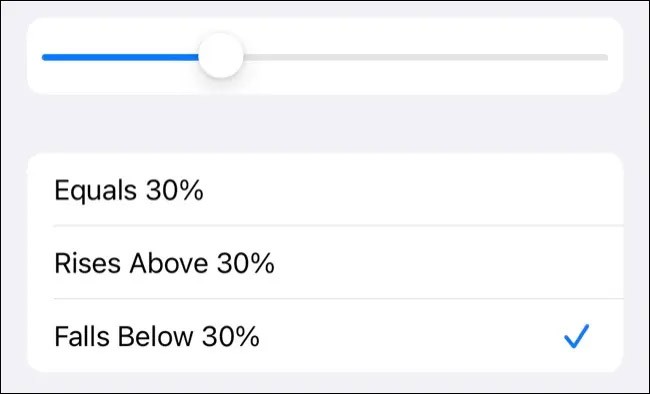
다음 화면에서 " 작업 추가 " 를 탭한 다음 " 저전력 모드 설정 " 을 추가하고 " 켜기 " 를 선택합니다 .
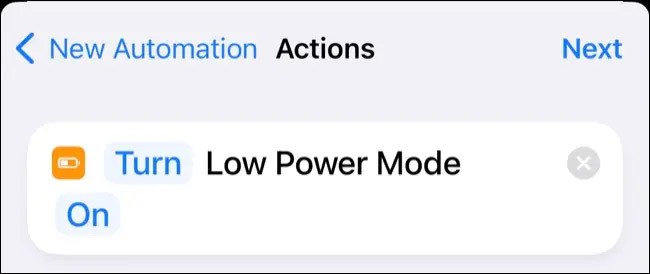
마지막으로 " 다음 "을 클릭한 다음 " 실행하기 전에 묻기 " 를 끕니다 . 자동화 프로세스를 저장하려면 " 완료 " 를 클릭하세요 .
동일한 단계를 사용하여 배터리가 " X% 이상" 상승 하면 저전력 모드를 끄는 자동화를 만들거나 , 배터리가 80% 충전되면 이 설정을 끄는 기본 iOS 동작을 따를 수도 있습니다.
행운을 빌어요!
또한 참조하세요:
고가의 삼성 갤럭시가 시중에 나와 있는 다른 휴대폰과 똑같을 필요는 없습니다. 몇 가지만 수정하면 더욱 개성 있고, 스타일리시하며, 독특하게 만들 수 있습니다.
그들은 iOS에 지루함을 느껴 결국 삼성폰으로 바꿨고, 그 결정에 대해 전혀 후회하지 않습니다.
브라우저의 Apple 계정 웹 인터페이스를 통해 개인 정보 확인, 설정 변경, 구독 관리 등의 작업을 할 수 있습니다. 하지만 여러 가지 이유로 로그인할 수 없는 경우가 있습니다.
iPhone에서 DNS를 변경하거나 Android에서 DNS를 변경하면 안정적인 연결을 유지하고, 네트워크 연결 속도를 높이고, 차단된 웹사이트에 접속하는 데 도움이 됩니다.
내 위치 찾기 기능이 부정확하거나 신뢰할 수 없게 되면, 가장 필요할 때 정확도를 높이기 위해 몇 가지 조정을 적용하세요.
많은 사람들은 휴대폰의 가장 성능이 떨어지는 카메라가 창의적인 사진 촬영을 위한 비밀 무기가 될 줄은 전혀 예상하지 못했습니다.
근거리 무선 통신(NFC)은 일반적으로 몇 센티미터 이내로 서로 가까운 거리에 있는 장치 간에 데이터를 교환할 수 있는 무선 기술입니다.
Apple은 저전력 모드와 함께 작동하는 적응형 전원 기능을 선보였습니다. 두 기능 모두 iPhone 배터리 사용 시간을 늘려주지만, 작동 방식은 매우 다릅니다.
자동 클릭 애플리케이션을 사용하면 게임을 하거나, 애플리케이션이나 기기에서 사용 가능한 작업을 할 때 별다른 작업을 하지 않아도 됩니다.
사용자의 요구 사항에 따라 기존 Android 기기에서 Pixel의 독점 기능 세트가 실행될 가능성이 높습니다.
이 문제를 해결하려면 꼭 좋아하는 사진이나 앱을 삭제해야 하는 것은 아닙니다. One UI에는 공간을 쉽게 확보할 수 있는 몇 가지 옵션이 포함되어 있습니다.
우리 대부분은 스마트폰 충전 포트를 배터리 수명 유지에만 사용하는 것처럼 생각합니다. 하지만 그 작은 포트는 생각보다 훨씬 더 강력합니다.
효과가 없는 일반적인 팁에 지쳤다면, 조용히 사진 촬영 방식을 변화시켜 온 몇 가지 팁을 소개합니다.
새 스마트폰을 찾고 있다면 가장 먼저 눈에 띄는 것은 바로 사양서입니다. 성능, 배터리 수명, 디스플레이 품질에 대한 정보가 가득 담겨 있습니다.
다른 출처에서 iPhone에 애플리케이션을 설치할 경우, 해당 애플리케이션이 신뢰할 수 있는지 수동으로 확인해야 합니다. 그러면 해당 애플리케이션이 iPhone에 설치되어 사용할 수 있습니다.












